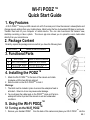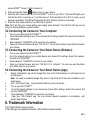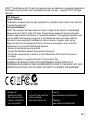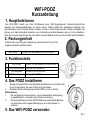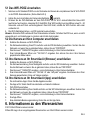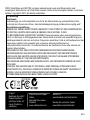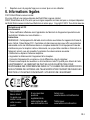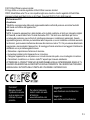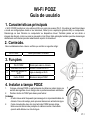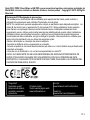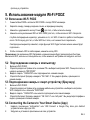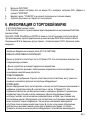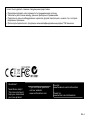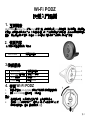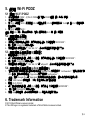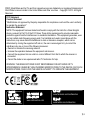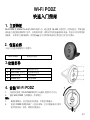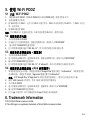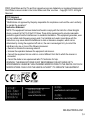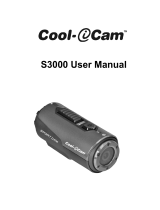Wi-Fi PODZ
TM
Quick Start Guide
Seite wird geladen ...
Seite wird geladen ...
Seite wird geladen ...

DE-1
WiFi-PODZ
Kurzanleitung
1. Hauptfunktionen
Das WiFi-PODZ macht aus Ihrer iON-Kamera einen WiFi-Zugangspunkt. Kamera-Videos/-Fotos
ansehen und Kameraeinstellungen von Ihrem Handy, Tablet (mithilfe der kostenlosen iON-App zum
Herunterladen) oder Computer ändern. Dateien zurück zu Ihrem Computer oder Handy übertragen. Sie
können auch das Kamerabild streamen, eine Aufzeichnung starten/beenden oder ein Foto aufnehmen.
Dank der cleveren App können Sie auch Seiten sozialer Medien direkt von Ihrem Smart-Gerät hochladen.
2. Packungsinhalt
Entfernen Sie vorsichtig die Verpackung und kontrollieren Sie, ob Sie
folgendes Zubehör
erhalten haben:
3. Funktionsteile
4. Das PODZ installieren
1. Bringen Sie das PODZ an der Rückseite der Kamera an und drehen Sie
es im Uhrzeigersinn, bis zwei Punkte eine Linie bilden.
2. Schieben Sie die Verriegelung auf das PODZ, um es zu sichern.
Warnhinweise:
1. Die Verriegelung muss einrasten, um die wasserdichte Versiegelung
zu gewährleisten – ansonsten kann Wasser eindringen.
2. Die Gummidichtung auf dem PODZ bildet eine wasserdichte Barriere,
um die Kamera unter nassen Bedingungen und unter Wasser zu
schützen.
5. Das WiFi-PODZ verwenden
WiFi-PODZ Drehen, um die Kamera zu verschließen.
1 WiFi-PODZ Drehen, um die Kamera zu verschließen
2 WiFi-LED-Anzeige Zeigt den WiFi-Status an
3 WiFi-Netztaste Schaltet WiFi an bzw. aus
4 PODZ -Verriegelung Verriegelt das PODZ

DE-2
5.1 Das WiFi-PODZ einschalten
1. Nehmen sie Ihr Standard-PODZ von der Rückseite der Kamera ab und platzieren Sie Ihr WiFi-PODZ
in die PODZ -Kamerabuchse. (Siehe Abschnitt 4)
2. Halten Sie zum Anschalten der Kamera die Netztaste
gedrückt.
3. Drücken Sie die WiFi-Netztaste auf dem WiFi-PODZ, um Ihr Wi-Fi einzuschalten.Das blaue LED
leuchtet auf und zeigt an, dass das Wi-Fi hochfährt. Das WiFi benötigt zum Hochfahren etwa 15 - 20
Sekunden und wird dann verbindungsbereit. Das LED blinkt, sobald die WiFi-Funktion aktiv oder
verbunden ist.
4. Die WiFi-Netztaste drücken, um WiFi jederzeit auszuschalten.
Hinweis: Aktiviertes WiDi verbraucht Ihren Kameraakku schneller. Schalten Sie WiFi aus, wenn es nicht
verwendet wird, um Einstellungen zu ändern oder Inhalte hochzuladen.
5.2 Die Kamera an Ihren Computer anschließen
1. Schalten Sie Kamera und WiFi-PODZ ein.
2. Die Netzwerkeinstellung Ihres PCs aufrufen und die WiFi-Einstellung auswählen. Suchen Sie das
Netzwerk und wenn Sie es gefunden haben, klicken Sie auf “WIFIPODZ”.
3. Das Kennwort “123456789” eingeben und die Verbindung zu Ihrer Kamera herstellen.
4. Ihren Internet-Browser öffnen und “192.168.1.2” eingeben. Nun können Sie die in Ihrer Kamera
gespeicherten Bilder sehen.
5.3 Ihre Kamera an Ihr Smart-Gerät (Browser) anschließen
1. Schalten Sie Kamera und WiFi-PODZ ein.
2. Die Netzwerkeinstellung Ihres Mobilgeräts aufrufen und die WiFi-Einstellung auswählen. Suchen
Sie das Netzwerk und wenn Sie es gefunden haben, klicken Sie auf “WIFIPODZ”.
3. Das Kennwort “123456789” eingeben, um die Verbindung zu Ihrer Kamera herstellen.
4. Ihren Internet-Browser öffnen und “192.168.1.2” oder “wifi.podz” eingeben. Sie können die in Ihrer
Kamera gespeicherten Fotos und Videos ansehen.
5.4 Ihre Kamera an Ihr Smart-Gerät (App) anschließen
1. Die iontheaction-App in Ihrem Geräte-Appstore suchen.
2. Die App auf Ihr Smart-Gerät herunterladen und darauf installieren.
3. WiFi-PODZ einschalten.
4. Die Netzwerkeinstellung Ihres Geräts aufrufen und die WiFi-Einstellungen auswählen. Suchen Sie
das Netzwerk und wenn Sie es gefunden haben, klicken Sie auf “WIFIPODZ”.
5. Das Kennwort “123456789” eingeben, um die Verbindung zu Ihrer Kamera herstellen.
6. Ihre App öffnen.
7. Eine detaillierte Bedienungsanleitung finden Sie auf der App-Seite.
6. Informationen zu den Warenzeichen
© 2013 World Wide Licenses Limited.
® Das iON-Logo ist ein eingetragendes Warenzeichen von World Wide Licenses Limited.

DE-3
PODZ, Shoot/Share und AIR PRO und deren entsprechende Logos sind Warenzeichen oder
eingetragene Warenzeichen von World Wide Licenses Limited in den Vereinigten Staaten und anderen
Ländern. Copyright © 2013. Alle Rechte vorbehalten.
FCC-Erklärung
Warnhinweis
„Veränderungen, die nicht ausdrücklich von der für die Übereinstimmung verantwortlichen Partei
genehmigt sind, können dazu führen, dass die Betriebsgenehmigung des Benutzers ungültig wird.“
Übereinstimmungserklärung
ANMERKUNG: DIESES GERÄT WURDE ÜBERÜRÜFT UND STIMMT MIT DEN GRENZWERTEN
FÜR DIGITALE GERÄTE DER KLASSE B ÜBEREIN, DIE IM ARTIKEL 15 DER
FCC-BESTIMMUNGEN AUSGEFÜHRT WERDEN. Diese Grenzwerte sollen einen angemessenen
Schutz vor Störungen in Wohngegenden bieten. Dieses Gerät verursacht und verwendet Energie im
Radiofrequenzbereich und kann auf solchen Frequenzen ausstrahlen. Falls es nicht entsprechend den
Anweisungen installiert und verwendet wird, so kann es störende Interferenzen bei
Funkkommunikation hervorrufen. So sollte der Benutzer die Interferenz auf eine oder mehrere der
folgenden Arten beheben:
• NEUAUSRICHTUNG ODER POSITIONSVERÄNDERUNG DER EMPFANGSANTENNE.
• VERGRÖSSERUNG DES ABSTANDS ZWISCHEN DEM GERÄT UND DEM EMPFÄNGER.
• ANSCHLUSS DES GERÄTS AN EINE STECKDOSE, DIE NICHT AM SELBEN STROMKREIS
ANGESCHLOSSEN IST; WIE DIE DES EMPFÄNGERS.
• DEN HÄNDLER ODER EINEN ERFAHRENEN RADIO- UND FERNSEHTECHNIKER UM HILFE
ERSUCHEN.
WARNUNG: DER HERSTELLER IST FÜR RADIO- ODER FERNSEH-STÖRUNGEN NICHT
VERANTWORTLICH, DIE DURCH UNBEFUGTE MODIFIKATIONEN AM GERÄT VERURSACHT
WERDEN. SOLCHE MODIFIKATIONEN KÖNNEN DAZU FÜHREN, DASS DIE
BETRIEBSGENEHMIGUNG DES BENUTZERS UNGÜLTIG WIRD.
Fragen?
Benötigen Sie Hilfe?
Dieses Handbuch
soll Ihnen helfen, Ihr
neues Produkt zu
verstehen.
Wenn Sie noch Fragen
haben,
besuchen Sie unsere
Website:
www.iontheaction.com
Gefällt mir:
www.facebook.com/iontheaction
Senden Sie uns einen Tweet:
www.twitter.com/iontheaction
Seite wird geladen ...
Seite wird geladen ...
Seite wird geladen ...
Seite wird geladen ...
Seite wird geladen ...
Seite wird geladen ...
Seite wird geladen ...
Seite wird geladen ...
Seite wird geladen ...
Seite wird geladen ...
Seite wird geladen ...
Seite wird geladen ...
Seite wird geladen ...
Seite wird geladen ...
Seite wird geladen ...
Seite wird geladen ...
Seite wird geladen ...
Seite wird geladen ...
Seite wird geladen ...
Seite wird geladen ...
Seite wird geladen ...
Seite wird geladen ...
-
 1
1
-
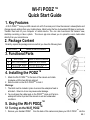 2
2
-
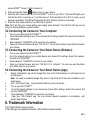 3
3
-
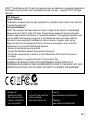 4
4
-
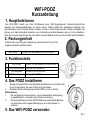 5
5
-
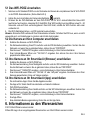 6
6
-
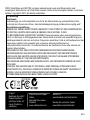 7
7
-
 8
8
-
 9
9
-
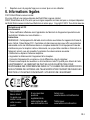 10
10
-
 11
11
-
 12
12
-
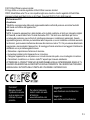 13
13
-
 14
14
-
 15
15
-
 16
16
-
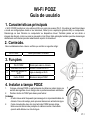 17
17
-
 18
18
-
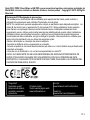 19
19
-
 20
20
-
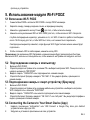 21
21
-
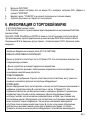 22
22
-
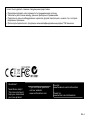 23
23
-
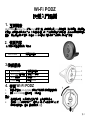 24
24
-
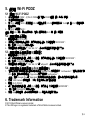 25
25
-
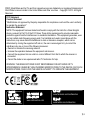 26
26
-
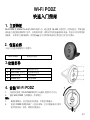 27
27
-
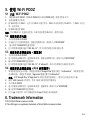 28
28
-
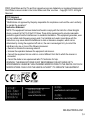 29
29
iON FCS Board Mount Benutzerhandbuch
- Typ
- Benutzerhandbuch
- Dieses Handbuch eignet sich auch für
in anderen Sprachen
- English: iON FCS Board Mount User manual
- français: iON FCS Board Mount Manuel utilisateur
- español: iON FCS Board Mount Manual de usuario
- italiano: iON FCS Board Mount Manuale utente
- русский: iON FCS Board Mount Руководство пользователя
- português: iON FCS Board Mount Manual do usuário
Verwandte Artikel
-
iON Air Pro Lite Wi-Fi Schnellstartanleitung
-
iON Air Pro Connect Kit Bedienungsanleitung
-
iON AIR PRO WIFI Schnellstartanleitung
-
iON Air Pro 2 Schnellstartanleitung
-
iON Adventure Benutzerhandbuch
-
iON Camocam Wi-Fi Schnellstartanleitung
-
iON CamoCam Benutzerhandbuch
-
iON S3000 Benutzerhandbuch
-
iON Helmet & Bike Kit Bedienungsanleitung